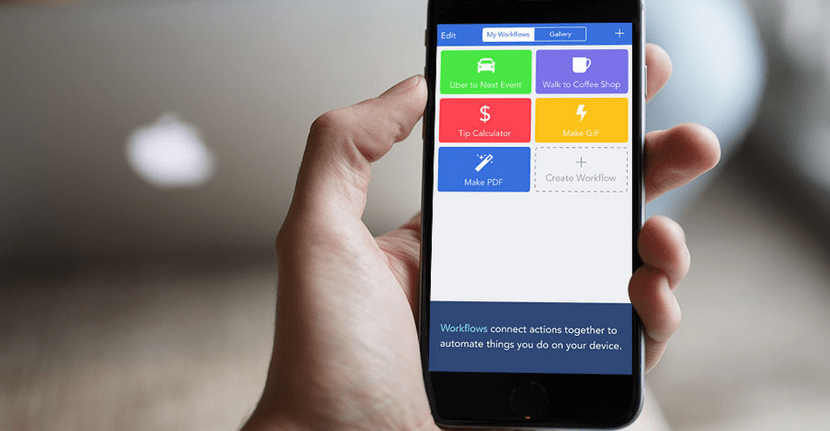
Tikrai daugelis iš jūsų girdėjote apie iškviestą programą Darbo eigos. Ne veltui, į Actualidad iPhone Mes jau paskelbėme keletą straipsnių apie šią programą ir visada su gerais žodžiais. Tačiau programos kaina (4.99 € ne akcijos metu) ir žinių apie jos naudojimą trūkumas ar tai, ką ji gali padaryti, gali neleisti mums gauti programos, kuri to verta, bet labai. Programa, kurią turėjo sukurti pati „Apple“, nes atrodo labai panašus į „Mac“ programą „Automator“.
Šiame straipsnyje pabandysiu paaiškinti kelis dalykus apie „Workflow“, kad kai kurie dalykai apie programą būtų jums aiškūs. Bet kaip apžvalgą aš jums pasakysiu, kad ji yra naudinga automatizuoti veiksmus, kurie netgi gali apeiti kai kuriuos „iOS“ apribojimus, pavyzdžiui, galimybė siųsti daugiau nei 5 nuotraukas el. paštu arba siųsti dainas „Telegram“ ar „Mail“ („WhatsApp“ tai neįmanoma, nes ji nesuderinama). Kol „WhatsApp“ negalėjo siųsti nuotraukų iš ritinio, „Workflow“ leido mums naudoti plėtinį.
Kas yra darbo eiga
Darbo eiga, kaip rodo pavadinimas, yra „darbo eigos“ programa. Tai mums padės sukurti veiksmus ar plėtinius padaryti praktiškai viską. Geriausia iš visų veiksmus galima derinti tarpusavyje, kuri leis mums, pavyzdžiui, susikurti vaizdą ir paskui jį bendrinti „Twitter“, nepaliekant „mini programos“. Be įprastų darbo eigų, galime sukurti plėtinius kurį „vadiname“ paspaudę bendrinimo mygtuką (
). Pavyzdžiui, norėdami atsisiųsti „YouTube“ vaizdo įrašus iš „Safari“.
PASTABA: Kad galėtume naudoti plėtinius paliesdami mygtuką „Bendrinti“, pirmiausia turime paliesti „Daugiau“ ir suaktyvinti parinktį „Vykdyti darbo eigą“, jei neturime jos suaktyvintos.
Kaip veikia darbo eiga
Darbo eiga teigiamai vertina tai galima sukurti labai paprastus veiksmus ir veiksmus su aukštesniu lygiu. Kaip matote paveikslėliuose žemiau šių eilučių, turime du skirtukus: „Veiksmai“ ir „Darbo eiga“. Ką turime padaryti, tai pereiti į skirtuką „Veiksmai“ ir vilkite juos (laikydami pirštą ant veiksmo) į skirtuką „Darbo eiga“. Tai paaiškinama pirmą kartą atidarius programą, kur esame priversti sukurti programėlę, kad iš įvairių nuotraukų sukurtume animuotus GIF. Tiesą sakant, bendra operacija yra paprasta, nors ji tampa šiek tiek sudėtinga, jei norime padaryti kažką sudėtingesnio. Bet geras dalykas yra yra vartotojų, kurie kuria darbo eigą, bendruomenė kiekvieną dieną ir skelbiama internete workflow-vcs.de. Aš rekomenduoju jums patikti kaip aš, ty eiti į tą svetainę, naudotis kitų žmonių darbo eiga ir sužinoti, kaip jie tai padarė.
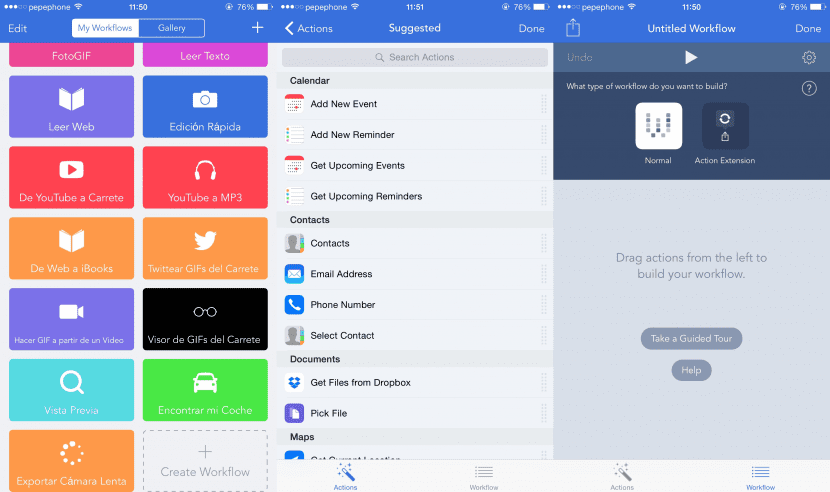
Atminkite, kad yra dviejų tipų darbo eigos: programos, kurias galime paleisti įvesdami „Workflow“ ir dukart palietę programą arba tiesioginę „SpringBoard“ prieigą (jei ją sukūrėme), tada turime plėtinius, kuriuos mes gali paleisti iš kitų programų, pavyzdžiui, atsisiųsti „YouTube“ vaizdo įrašus.
Ką aš galiu padaryti su „Workflow“
Praktiškai viskas. Nors vis tiek galite pridėti daugiau parinkčių ir iš tikrųjų jie gali pridėti keletą, kurių paprašiau, „Workflow“ turi daugybę veiksmų, kuriuos galima derinti tarpusavyje, kad mūsų „iPhone“ būtų daug mažiau ribotas nei be šios programos. Geriausia žinoti, ką galite padaryti naudodami „Workflow“, tai apžiūrėti žiniatinklį, kurį jums daviau anksčiau, arba tai, ką darysiu, kad aš jums visiems pasidalysiu savo darbo eigomis ir plėtiniais „iPhone“. Turiu pripažinti, kad kai kurie iš jų yra kuo paprastesni (pavyzdžiui, tweeting GIF), bet jie atlieka savo darbą.
Peržiūrėti bet kokį failą
Pradėsiu nuo labai paprasto, bet labai efektyvaus pratęsimo. Aš kalbu apie „Preview“. Su šiuo plėtiniu galime peržiūrėti praktiškai bet kokį failą, kurį turime „iPhone“. Tai veikia tiksliai taip, kaip mes naudojame „Mac OS X“, jei paliesime tarpo klavišą pasirinkę failą. Peržiūrėdami iš ritės galime pamatyti iki GIF, taip pat leisime žiūrėti vaizdo įrašus, klausytis muzikos, matyti tekstus ...
Pratęsimas Peržiūra
Čiupkite dainą, kurios klausomės
Gryniausiu „#NowPlaying“ stiliumi mes galime „Tweet“ klausytis dainos suasmenintu pranešimu (daina, atlikėjas, jaustukai ...) su albumo viršelio atvaizdu.
Darbo eigos „Song2Tweet“
Nuskaitykite ir sukurkite QR kodus
Nereikia turėti programos QR kodams nuskaityti. Mes galime juos perskaityti iš „Workflow“ (ir, jei skaitote internetą, galite priversti jį eiti iš tos pačios darbo eigos). Be to, galite sukurti QR kodus, kad galėtume siųsti „lengvai užšifruotus“ pranešimus.
Darbo eigos „ScanQR“
Darbo eigos GeneratoriusQR
Versti tekstą
Mes turime įrankį tekstui išversti. Tai veikia taip pat, kaip ir daugelyje programų „App Store“, tačiau jei jau turime „Workflow“, galime apsieiti ir be kitų.
Darbo eigos „TranslateText“
Siųskite dainas
Jei programa suderinama su failų siuntimu, dainas galime siųsti iš „Workflow“. Aš jį išbandžiau siųsdamas juos paštu ir telegrama, ir jis veikia puikiai.
Darbo eigos Siųsti dainą
Naršykite „iCloud Drive“
Vienas iš vartotojų skundų nuo „iOS 8“ pasirodymo yra „iCloud Drive“ veikimo sutrikimas. Naudodami „Worfkflow“ galime naršyti po „iCloud“ aplankus ir ieškoti failų nenaudodami programų iš „App Store“, nes praktiškai visi jie vyksta labai lėtai. Galime susipažinti su failais ir atidaryti juos programoje, kurią nurodome.
Darbo eigos "iCloud" diskas
Siųskite daugiau nei 5 nuotraukas paštu
Vienas „Apple“ apribojimas, ir aš manau, kad tai apsaugo mūsų duomenų planą, yra tai, kad negalime siųsti daugiau nei 5 nuotraukų. Naudojant „Workflow“ šios ribos nėra.
Darbo eigos Paštas + 5 nuotraukos
Sukurkite GIF iš kelių nuotraukų
Atsižvelgdami į sukurtą darbo eigą, mes galime pasirinkti kelias nuotraukas iš ritės, kad padarytume GIF, arba prieš ją sukurdami galime nufotografuoti kelias nuotraukas. Veiksmas, kurį jums pateikiu, yra antrojo tipo, labai panašus į „Jittergram“ programą.
Darbo eigos „PhotoGIF“
Tegul „iPhone“ skaito mums tekstą
Mes galime priversti „iPhone“ skaityti mums rankiniu būdu įvestą tekstą. Tai gali būti naudinga, jei norime sužinoti apie tai, ko negalime perskaityti tam tikru metu. Lygiai taip pat galime leisti mums perskaityti svetainę.
Darbo eigos Skaityti tekstą
Pratęsimas Skaitykite žiniatinklį
Redaguokite vaizdus naudodami „Aviary“
Tai plėtinys, kuris gali būti naudingas, jei norime redaguoti vaizdą taip, kaip neleidžia gimtoji programa. Pavyzdžiui, atvaizdo atspindėjimas norint pakeisti jo orientaciją. Nors aš tai pavadinau „greitu redagavimu“, tačiau, žinoma, kartais tai nėra taip greitai.
Pratęsimas Greitas redagavimas
Atsisiųskite vaizdo įrašų ir muzikos iš „Youtube“
Tai, kas gali dominti daugelį žmonių, tačiau jie ne visada randa programą ar režimą. Naudodami „Workflow“ galime atlikti abu dalykus. Blogai muzikoje yra tai, kad ji nepatenka į „Music“ programą, kitaip turėsime pasirinkti kitą grotuvą, kad ją atidarytume.
Pratęsimas nuo „YouTube“ iki „Reel“
Pratęsimas „YouTube“ į MP3
Atsisiųskite svetainę PDF formatu ir perkelkite ją į „iBooks“
Mes galime konvertuoti svetainę į PDF ir atidaryti ją tiesiogiai „iBooks“. Nors logiška, kad žiniatinklis atsisiunčia ne tą patį, tačiau turinį (tekstą, nuorodas ir didžiąją daugumą vaizdų) galima ieškoti be problemų.
Pratęsimas Nuo interneto iki „iBooks“
Čiupkite GIF failus iš ritės, kurkite GIF iš vaizdo įrašų ir peržiūrėkite visus ritės GIF failus
Variantas, kurio nesuprantu, nes jo nėra natūraliai. Darbo eiga vėl ateina į pagalbą ir leis mums nusiųsti bet kokį GIF, kurį turime ant ritės (ar kitur, tačiau reikėtų pakeisti plėtinį). Be to, mes galime sukurti GIF iš trumpo vaizdo įrašo (ilgieji pakabina programą) ir pamatyti visus GIF, kuriuos turime ritėje, nereikėdami jų ieškoti po vieną.
Pratęsimas „Tweet“ „Reel“ GIF
Darbo eigos Padarykite GIF iš vaizdo įrašo
Darbo eigos Ritės GIF žiūrovas
Rask mano automobilį
Lygiai taip pat, kaip veikia kai kurios programos „App Store“, naudodami „Workflow“ galime išsaugoti savo automobilio padėtį ir vėliau pasekti atgal naudodamiesi „Apple“ žemėlapiais.
Darbo eigos Rask mano automobilį
Eksportuokite sulėtintus vaizdo įrašus
Jei kyla problemų dalijantis vaizdo įrašais sulėtintai, „Workflow“ leis mums išsaugoti vaizdo įrašus sulėtintu judesiu, kad juos būtų galima pamatyti bet kuriame grotuve (svarbu: bet kuriame grotuve, žiniatinklyje, tarnyboje ...).
Pratęsimas Eksportuoti lėtą judesį
Kaip matote, galite padaryti visiškai viską. Tai yra darbo eigos, kurias aš naudoju, bet jūs galite padaryti daug daugiau. Nenustokite lankytis anksčiau pasiūlytoje svetainėje ir pajusite, kad jūsų „iPhone“ nėra jokių apribojimų.

Geras pranešimas! Ar ji panaši į IFFFT programą? Ar naudojote pastarąjį? Niekada nesu nulipęs. Matau, kad abu naudojami kuriant „receptus“. Atsisiųsiu išbandyti, jie atkreipė mano dėmesį.
Laba diena, gaxilongas. Jie nėra vienodi. Aš išbandžiau abu dalykus, o IFTTT (dabar IF) yra toks, kad kai tu padarysi „kažką“, jis automatiškai padarys „ką nors kita“. Pvz., Kai įtraukiate kontaktą į savo kalendorių, sukuriamas priminimas, kad galite padaryti kontakto kopiją. Arba jei pradeda lyti, gausite pranešimą. Kita vertus, „Workflow“ yra tokia, kad, greitai pasakius, jūs kuriate savo programas. Pavyzdžiui, kurti judančius GIF ar rasti savo automobilį.
Ačiū už paaiškinimą Pablo. Sveikinimai!
WOW PABLO, NEŽINOJU, JEI TAI PADARYSIU Prašymui, KAD PAKEITAU JUS VAKAR PAŠTU, KAD PIRKTUMĖTI VIDEO LĖTOSIOS KAMEROS, BET TIKRAI AČIŪ LABAI, PAPILDOMA PASKUTINĖ, TURĖTU VISŲ PABAIGŲ BLOGŲ! SKAITAU JUS NUO 3 BESKAI 4 METUS, PASveikinimus IŠ VENEZUELOS !!!
Iš dalies taip 😉 Kurį laiką matau, kokia programa yra gera, ir jūsų komentaras man suteikė paskutinį postūmį ja pasidalinti.
„EEEH PABLO GOOD POST“, aš neįsivaizdavau, kaip jis buvo naudojamas, dabar jūsų pateiktų paaiškinimų dėka aš tai suprantu daug geriau !! Ačiū !!
Aš pradedu gerai. Jau seniai norėjau tai išbandyti ir pagaliau apsisprendžiau. Aš ją įdiegiu ir tai neleidžia man eiti nuo pat pradžių, kur yra „Gif“ kūrimo pamoka. Faktas yra tas, kad einu į „Nustatymus“ ir programoje nieko neatsiranda (norėjau sužinoti, ar man suteikta teisė naudoti fotoaparatą ir naudoti filmo nuotraukas)
Tai normalu? Ką aš darau? Tai gali būti susijęs su tuo, kad turiu „iOS 2“ beta 8.4 versiją? Pažiūrėkime, ar galite man padėti, nežinau, ką dar išbandyti ...
Ačiū!
Išspręsta. Man pavyko praleisti veiksmą, įkeliantį srautą iš interneto
Aš nusipirkau darbo eigos programą, bet ją atidarius man liepiama įdėti nuotrauką, o iš ten tai neįvyksta, ji neatidaro jokio turinio
Sveiki, Hilario. Tai negraži pradžia, tačiau ji išmoko mus naudotis programa. Nepamenu, ar dabar galite eiti nesilaikydami mokymo programos, bet jei negalite, darykite tai, ką jums liepia. Norėdami tęsti, turite sukurti darbo eigos pavyzdį.
Pasisveikinimas.
Pablo sveikinimai, bet kai duodu jam tęsti, jis man sako, kad jei noriu nufotografuoti, bet iš ten to neįvyksta ir nieko neatsiranda, jei žinai ką veikti, pranešk man
Pirmas dalykas, kurį pabandyčiau, yra jį pašalinti ir iš naujo įdiegti. Jei vis tiek tas pats, priversti paleisti iš naujo, kad pamatytumėte, ar fotoaparatas nėra užfiksuotas.
Pasisveikinimas.
Aš taip dariau 3 kartus, pabandysiu paleisti iš naujo ir pamatyti, kas atsitiks, Pablo
klausimas, kokia būtų darbo eigos programinė įranga
ĮDIENKITE PROGRAMĄ PER NEPASIRAŠytą IPA, TADE TURIU PROBLEMŲ SU PRANEŠIMAIS PRANEŠIMAIS, TIK GAUU PRANEŠIMUS, KAD ATIDARYSIU PROGRAMĄ.. LAIKAS GAUTI PRANEŠIMUS TUO LAIKU IR NETURI BŪTI ATIDĖTI KIEKVIENĄ LAIKĄ, JEI VISKAS ATvyks AČIŪ
Sveiki, kažkas labai svarbu, kad norėčiau žinoti viską, ką mums suteikia ši programa, turiu suprasti kalbą, dabar turiu ją anglų kalba, bet kaip aš galiu pakeisti kalbą į ispanų kalbą ??? Dėkoju, kad galėtum man padėti.
Atidarau darbo eigą ir nežinau, kurį pasirinkti atsisiųsti vaizdo įrašus, man nė vienas neskamba, turiu omenyje vykstančius kerštus, negaunu daugiau
Na, asmeniškai, ši darbo eiga man padarė kažką sudėtingo, aš pasamdžiau šią įmonę ir tai man padėjo ir iki šiol išspręsti mano problemą, čia aš palieku jūsų nuorodą https://www.dokuflex.com/